Není pochyb o tom, že řada pokročilejších uživatelů by určitě přivítala, pokud by internetový prohlížeč Mozilla Firefox podporoval svislé záložky.
Svisle orientované záložky představují naprosto inovativní způsob, jakým spravovat desítky karet prohlížeče v jednom okně. Samozřejmě – kousek vodorovné části okna zaberou, nicméně tento prostor stejně naprostá většina internetových stránek stejně nevyužívá – naopak zde převažuje jedna zásadní přednost, a to skutečnost, že každá záložka zůstává po celou dobu stejně velká, takže nikdy neztratíte přehled o názvech stránek. A pokud otevřete záložek více, než se na obrazovku vejde, můžete seznamem těchto internetových stránek snadno posouvat nahoru a dolů pomocí kolečka myši nebo trackpadu.
Přiznávám, že nejsem žádným pravidelným uživatelem Firefoxu, nicméně nedávno jsem se tak trochu začal zabývat jeho klonem, který nese název Librewolf a který je více zaměřen na ochranu soukromí. A právě v tu chvíli mi na mysli vytanul pravý důvod, proč jsem od Firefoxu odešel: na rozdíl od internetových prohlížečů Microsoft Edge, Vivaldi a dalších, jako je třeba Arc, Firefox bohužel oficiálně nepodporuje svislé záložky. Ty ostatně nemá ani již zmiňovaný klon Librewolf.
Není však třeba zoufat, protože neoficiálně totiž existuje způsob, jak svislé záložky ve Firefoxu a dalších prohlížečích založených na tomto internetovém prohlížeči nastavit. V principu se přitom jedná o kombinaci rozšíření prohlížeče pro svislé záložky s poměrně málo známým způsobem přizpůsobení nabídek Firefoxu spočívajícím v současném ukrytí vodorovných záložek. (Osobně jsem viděl docela dost narychlo napsaných návodů, které však tento poslední krok vynechaly, a to i přesto, že je pro získání maxima místa na obrazovce rozhodující).
Organizace Mozilla sice údajně integraci svislých záložek do Firefoxu již zvažuje, nicméně vůbec není nutné, abyste čekali, zda k ní dojde a kdy to bude. Na následujících řádcích totiž najdete návod, jak si je ve Firefoxu zpřístupnit již nyní.
Integrace nového rozšíření pro podporu svislých záložek
Ze všech rozšíření, která jsou určena pro integraci svislých záložek do Firefoxu a která jsem vyzkoušel, mi přišlo jako nejlepší rozšíření Tree Style Tab. Ve výchozím nastavení zachovává vzhled uživatelského rozhraní Firefoxu s názvem Proton, nicméně to neznamená, že byste nemohli použít i jiné uživatelské rozhraní, jako je například starší Photon nebo rozložení s vysokým kontrastem.

A co víc – záložky můžete snadno uspořádat do jednotlivých skupin přetažením. Stačí přesunout jednu kartu na druhou a vytvoří se nová skupina. Když pak vedle libovolné skupiny klepnete na ikonku šipky, můžete jednotlivé záložky nacházející se uvnitř rozbalit nebo sbalit. (Přitom zjistíte, jak jsou svislé záložky pro seskupování šikovné).
Pokud si tedy chcete rozšíření Tree Style Tab do Firefoxu nainstalovat, není problém – stačí je nainstalovat z internetové stránky s rozšířeními určenými pro internetový prohlížeč Firefox. Toto rozšíření samozřejmě není jediné, které dokáže do Firefoxu integrovat svislé záložky. Vyzkoušejte třeba tato:
- Tab Center Reborn – toto rozšíření sice nepodporuje seskupování záložek, ale zato má integrován nástroj pro vyhledávání záložek , a také dokáže v případě dostatku místa zobrazovat pro každou záložku větší náhled stránky, která se na ní nachází.
- Sidebery – toto rozšíření umožňuje uspořádat karty do jakýchsi podstránek ve stylu stromu. Kromě toho ale můžete také vytvořit několik sad svislých záložek a pomocí horního navigačního panelu mezi nimi přepínat.

Skrytí horního panelu se záložkami ve Firefoxu
Nyní, když máte ve Firefoxu nainstalováno a nakonfigurováno některé z rozšíření pro podporu svislých záložek, přichází čas na ukrytí horního vodorovného panelu se záložkami, který se nachází v horní části okna tohoto internetového prohlížeče.
K tomu využijete speciální funkci Firefoxu, určenou pro opravdové profesionály – funkci, která dokáže přizpůsobit systém nabídek pomocí kódu CSS. Možná to na první pohled zní poněkud odpudivě, nicméně ve výsledku zjistíte, že pokyny pro toto nastavení jsou poměrně jednoduché.
Nejprve musíte povolit funkci pro přizpůsobení Firefoxu pomocí CSS, která je ve výchozím nastavení vypnutá. Postupujte následovně:
- Do panelu Adresa zadejte řetězec about:config a v okně, které se zobrazí, pak stiskněte tlačítko Beru na vědomí a chci pokračovat.
- Do pole Hledat podle názvu předvolby zadejte řetězec: toolkit.legacyUserProfileCustomizations.stylesheets.
- Nyní klepněte na přepínač, který se nachází na řádku vpravo, čímž změníte stav předvolby na hodnotu true.

Abyste skryli horní vodorovný panel se záložkami, je třeba, abyste vytvořili vlastní soubor CSS:
- Zadejte do panelu Adresa řetězec about:support.
- Přesuňte se do sekce s názvem Složka s profilem a zde klepněte na tlačítko Otevřít.

- Ocitnete se ve složce, kde vytvořte novou podsložku s názvem chrome.
- V právě vytvořené složce chrome vytvořte nový textový soubor.
- Tento textový soubor přejmenujte na soubor s názvem userChrome.css (namísto standardní přípony .txt tedy bude přípona .css).
- Zkopírujte všechen text, který se nachází na této stránce, a tento zkopírovaný text pak vložte do souboru userChrome.css.
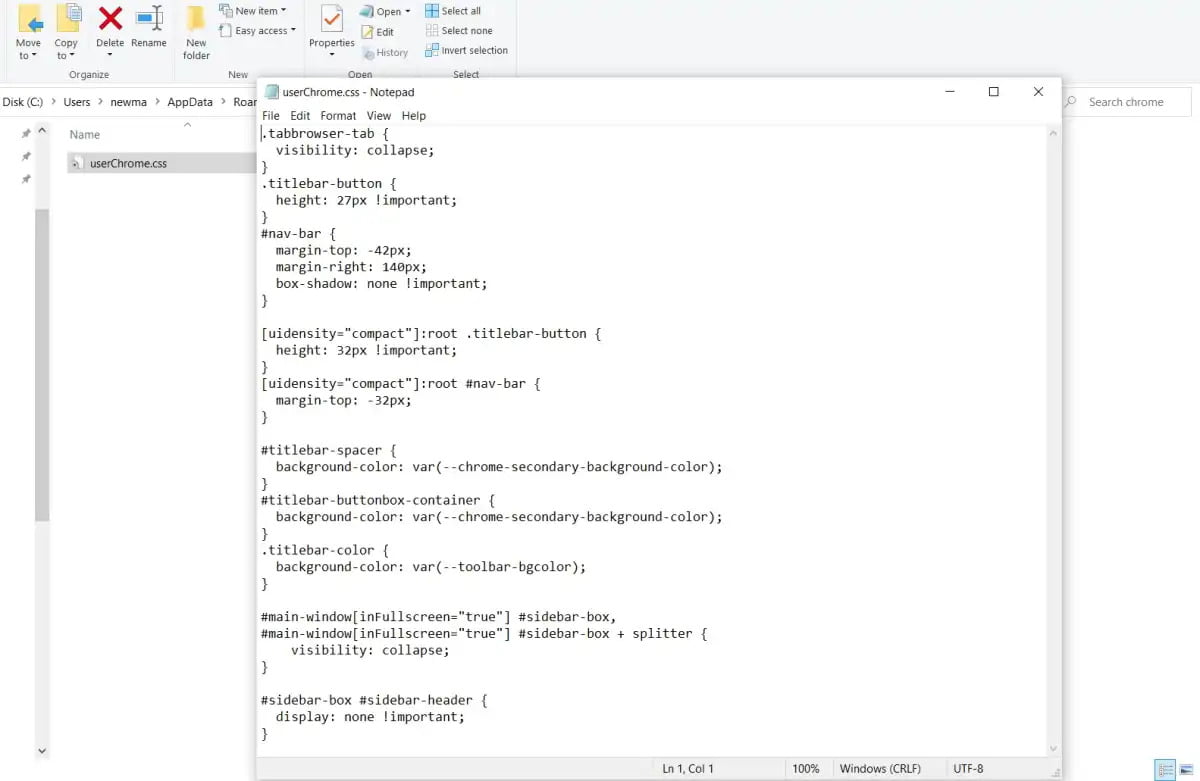
Nakonec soubor userChrome.css uložte a restartujte Firefox.
Po restartu internetového prohlížeče by měl horní vodorovný panel zmizet a nyní měl být neviditelný a zůstat by měl pouze zjednodušený pás nabídek, který obsahuje tlačítka pro navigaci, panel Adresa, vaše rozšíření a tlačítka pro manipulaci s oknem prohlížeče. Pokud byste přešli do celoobrazovkového režimu, zjistíte, že dojde ke skrytí i svislého pásu karet.
Horní panel pro navigaci můžete jako vždy přizpůsobit tak, že na něj klepnete pravým tlačítkem myši. Doporučuji přidat vedle adresního řádku tzv. pružnou mezeru, která vám poskytne prostor pro klepání a přetahování okna.
Chcete horní vodorovný panel zase obnovit? Jednoduše se vraťte do složky chrome podle popisu výše, odstraňte soubor userChrome.css a restartujte Firefox. (Soubor nicméně nemusíte mazat, ale stačí jej přejmenovat třeba na soubor hiddentabs.css a pak jej přejmenovat zpět, pokud budete chtít horní vodorovný panel opět skrýt).
Nakonec nezbývá než poblahopřát k daleko lepšímu způsobu správy záložek ve Firefoxu. Schválně – uvidíte, jak dlouho bude organizace Mozilla pozadu, než tuto funkci doplní – pak bude všechna tato práce zbytečná.

Získejte pro svůj produkt či službu ocenění IT produkt roku! Soutěž „IT produkt roku“ vyhlašuje redakce Computerworldu s cílem vyzdvihnout výrobky disponující vlastnostmi, které je významně odlišují od konkurenčních produktů stejné kategorie. Může přitom jít jak o celkově inovativní pojetí produktu, tak o jednotlivé funkční zdokonalení, výrazně zjednodušené ovládání nebo třeba o výjimečně příznivou cenu.
Soutěž probíhá ve třech samostatných kolech v kalendářním roce a každý postupující produkt či služba do jednoho ze tří finálových kol získává právo na titul IT produkt roku.
Máte-li zájem účastnit se soutěže IT produkt roku, neváhejte. Kontaktujte nás prosím na itprodukt@iinfo.cz.
O přihlášku a více informací si můžete napsat nebo zavolat na telefonech 776 204 420 nebo 604 266 707 či 725 326 893, případně na také na adrese itprodukt@iinfo.cz.











































